Если не помнишь графический ключ что делать – 22 способа разблокировать графический ключ Android
Как разблокировать Android OS, если забыл графический ключ и аккаунт Google
PIN-кода уже недостаточно для надёжной защиты. Чтобы быть уверенным в защищённости своего смартфона, мы блокируем экран и устанавливаем на него графические ключи. И неудивительно: в смартфонах и планшетах хранятся наши ценные данные и доступ к аккаунтам почты и социальных сетей.
Но иногда защита оборачивается против собственного пользователя. Что делать, если вы по какой-то причине забыли графический ключ от своего устройства на Android OS?
Если забыли графический ключ
Защитили смартфон или планшет графическим ключом и забыли его? Не отчаивайтесь. Есть целый ряд способов восстановить доступ. Но не любой из них подойдёт в вашем конкретном случае.
- Позвонить на устройство. Если ваш планшет не оснащён телефонным модулем, но на нём установлен Skype, Viber или другой сервис голосового общения, то можно воспользоваться и ими. В этом случае устройство разблокируется само для звонка. Отклонив звонок, вы должны зайти в меню и отключить графическую блокировку.
- Зайти в рекавери и с помощью файлового менеджера Aroma, работающего из режима восстановления, удалите файл /data/system/gesture.key. Затем перезагрузите смартфон. Сработает абсолютно любой графический ключ. Способ совместим и со стандартным Recovery-меню, и с модифицированными (TWRP или CWM). Однако Aroma нужно устанавливать заранее. Если проблема уже случилась, то способ не сработает.
- Сделайте полный сброс данных. Для этого зайдите в меню Recovery и выберите пункт factory reset (он также может называться wipe data/factory reset).Как войти в меню рекавери – зависит от точной модели вашего смартфона; обычно для этого используется кнопка включения плюс одна из кнопок громкости. Годится, если вы приобрели смартфон недавно и ещё не успели наполнить его ценными приложениями и документами. Если же для вас неприемлема потеря данных, попробуйте следующий пункт.
- Ввести данные своего аккаунта Google. Это универсальный способ. Но что если вы забыли данные? Этой проблеме посвящён следующий раздел.

Если забыли данные аккаунта Google
Трудно представить себе, сколько функциональности теряет Android без привязки к сервисам Google. Вы не сможете полноценно сохранять телефонную книгу, историю поиска, почту Gmail, настройки Google Play, установленные приложения и их данные. Обновления системы и приложений тоже становятся невозможными. В нашем случае важно, что правильный аккаунт Google помогает обойти блокировку графическим ключом, если вы его забыли.
Но что делать, если вы всё-таки умудрились забыть данные своего аккаунта Google?
Существует несколько способов жить с этим:
- Восстановить аккаунт. Создавая почту Gmail, вы указали свой телефонный номер или запасную почту? Зайдите с компьютера на Gmail.com и укажите, что вы забыли пароль. Система предложит вам несколько способов восстановления доступа.
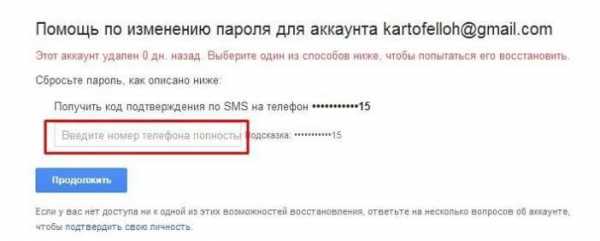
- Создать новый аккаунт. Маловероятно, что вы смогли забыть пароль к важной для вас учётной записи. А значит, конкретно ваша учётка Google не так критична. Хотя, конечно, если вы приобрели платные приложения и игры, привязать их к новой учётке не получится. Поэтому попробуйте предыдущий путь.
Что делать во избежание
Допустим, описанная проблема вас пока не коснулась. И не хотите, чтоб коснулась. Что мы рекомендуем сделать:
- Хорошо запомнить свой графический ключ. Придумайте такой ключ, форма которого имела бы для вас значение.
- Хорошо запомнить свой аккаунт Google (почту и пароль). Если вы ещё не активировали номер телефона или другую почту для восстановления аккаунта – сделайте это немедленно.
- Периодически копируйте важные данные на карту памяти или в облако (на случай, если без полного сброса обойтись не получится).
Желаем, чтобы вас это и не коснулось. Но бережёного, как известно…
andevice.ru
Как разблокировать графический ключ Андроид, если забыл его

Пользователи планшетов и телефонов на Андроид, как правило, любят использовать разные новшества. Одним из таких является графический ключ, с помощью которого можно заблокировать доступ к своему устройству. Чисто из интереса или желания покрасоваться перед другими, пользователи стали включать эту функцию на мобильных устройствах. И всё бы ничего, если бы они его не забывали свой графический символ, которых используется в качестве пароля разблокировки. Другой частый случай — это дети, в чьи руки попадает мобильник или планшет. Движимые желание развлечься, они начинают испробовать разные функции. Итогом становится заблокированный доступ к аппарату.
Способ 1. Разблокировка ключа с помощью аккаунта Google
Так устроена операционная система Android, что всё завязано на учётной записи, используемой для синхронизации с сервисами Google и установки программного обеспечения. Эту учетку создают сразу, как только начинают пользоваться аппаратом. Она же и поможет разблокировать графический ключ. Если Вы его введёте неправильно 5 раз, то далее надо нажать на кнопку «Забыли пароль». В результате получите предложение ввести данные аккаунта Google, который зарегистрирован на аппарате:
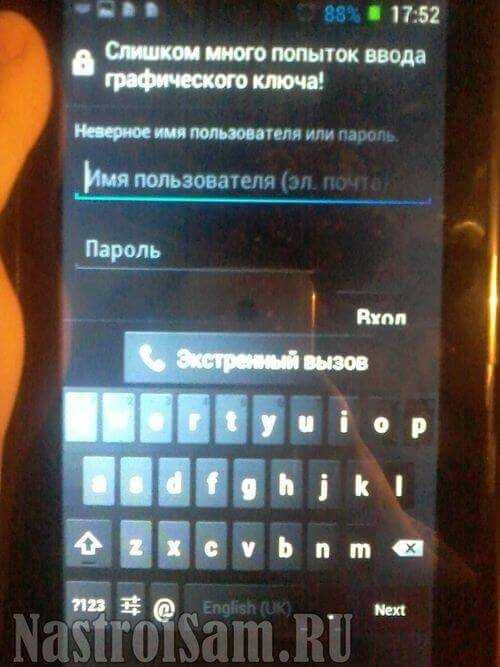
Если Вы его помните, то дальше всё решается легко и просто -вводите логин (всё что идёт до @gmail.com), пароль и далее действуете согласно инструкциям на экране. А вот в противном случае, всё будет решаться куда более сложно.
Способ 2. Звонок на заблокированный телефон
Понятно, что этот вариант разблокировки графического ключа не актуален для планшетов. А вот владельцам смартфонов он иногда помогает. Суть его в том, чтобы попробовать позвонить себе с другого телефона, затем на своём аппарате ответить. Далее нужно не сбрасывая звонок попытаться свернуть приложение и зайти в настройки телефона. Если это получится, то отключаем опцию в параметрах блокировки экрана.
Способ 3. Разряженная батарея
При разрядке аккумулятора Андроид выдаёт окно оповещения, в котором есть две кнопки — «ОК» и «Состояние батареи» (Battery use) или «Подробнее».
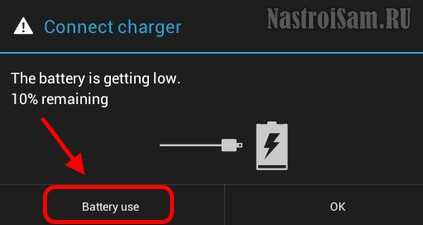
Кликаем по последней. Если Вам повезло и получилось зайти в настройки телефона — отключаем блокировку и радуемся, что так просто получилось снять графический пароль.
Способ 4. Делаем Вайп (Хард Ресет)
Это — самый радикальный, но зато и самый действенный способ разлочки. Его ещё называют Hard Reset. Главный его минус — Вы потеряете все данные на телефоне или планшете — он будет в таком виде, в котором шел с завода. Но зато Вы вернёте себе управление аппаратом. Есть два варианта сброса:
— Обычный вариант. Первым делом нам нужно будет зайти в режим Recover Вашего устройства. Для этого, как правило, надо на выключенном аппарате зажать 3 кнопки — «качельку» громкости вверх, «Домой»(Home) и «Включение»(Power). Как только появится логотип Android — отпускаем кнопки. Если не получилось — попробуйте зажать «качельку» громкости вниз, «Домой»(Home) и «Включение»(Power).
Примечание: У разных производителей для входа в инженерное меню планшета или телефона может использоваться другие комбинации. Мне известны следующие:
— Acer
Кнопка включения вместе с клавишей увеличения громкости.
— Alcatel
Одновременно зажать клавиши увеличения громкости и кнопку включения.
— Asus
Удерживать клавишу уменьшения громкости, одновременно нажав кнопку включения.
— HighScreen
Держать кнопки питания и клавишу увеличения громкости до появления логотипа Андроид, после чего раз нажать на кнопку питания.
— HTC
Нажать держать клавиши увеличения громкости и уменьшения громкости, затем кратковременно нажать кнопку питания, а «качельку» громкости держать, пока на экране не появится предупреждение.
— Fly
Клавиши «Громкость» (верхняя) плюс «Включение»
— Lenovo
Нужно нажать на обе кнопки громкости, после чего — на Power и держать до появления логотипа.
— Nokia
Одновременно нажать клавишу уменьшения громкости, кнопку питания и камеры
— OystersЗажать кнопки «Домой» и «уменьшение громкости», а только после этого — кнопку питания. Держим их нажатыми пока не появится логотип «Oysters» — отпустить кнопку питание, а остальные держим. Как только появится восклицательный знак — отпустить остальные.
Снова нажать кнопку питания и, удерживая её — нажать и отпустить клавишу увеличения громкости.
Второй способ (если первый не сработал): Нажимаем и держим клавишу уменьшения громкости, а затем — «Power», пока не появится надпись «upgrade, please wait……»
— Samsung
Практически на большинстве планшетов и телефонов Самсунг надо зажимать одновременно 3 клавиши — увеличения громкости, «Home» и «Power».
— Sony Xperia
Подключаем устройство к к зарядке и дождитесь, пока индикатор питания возле кнопки включения, не начнет гореть зеленым. Затем с помощью скрепки нажмите кнопку Reset и держите 3 секунды, после чего надо несколько раз начать кнопку «Volume Up».
Если ничего не подошло, тогда комбинацию для своей модели лучше уточните в Интернете.
Попав в меню «System Recovery», Вам нужно выбрать пункт Wipe data/factory reset:

Ответом на это будет ещё одна менюшка, в которой надо выбрать пункт «Yes, delete all user data». После этого смартфон перезагрузится и будет девственно чист. Само-собой, будет разблокирован графический пароль на доступ.
— Вариант для тех, у кого есть ClockWorkMod. CWM — это тот же самый Recovery Mode, только модифицированный и неофициальный. Чтобы в него попасть — надо опять же нажимать сочетание указанных выше клавиш при загрузке. В меню надо выбрать пункт Wipe data:
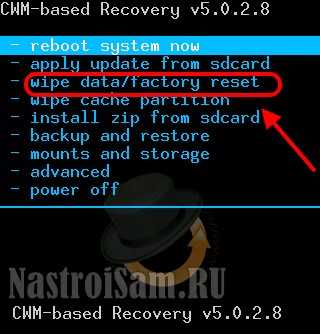
После этого выбираем Reboot system now и ждём перезапуска устройства.
Небольшой видео-пример:
Как это можно заранее предотвратить?!
Треннировать память =). Шучу. Если Вы боитесь забыть ключ, то в этом случае можно перестраховаться и поставить специальную программу -SMS Bypass. Она позволить легко разблокировать графический пароль на телефоне или планшете с помощью простой лишь СМС. Программка платная, но стоит всего лишь 1$, так что думаю сильно не разорит.
Так же можно воспользоваться фирменным сервисом сервис Удаленное управление Android. Подключив к нему свой гаджет, Вы всегда сможете снять на нём блокировку доступа.
nastroisam.ru
Забыл графический ключ на Android
Мы ежедневно используем блокировку экрана наших девайсов: это обеспечивает надежную защиту от случайных нажатий или нежелательного доступа в меню посторонних лиц. В настройках аппарата можно выбрать виды защиты экрана, это может быть фейсконтроль, грaфический ключ, PIN-код или пaроль. Для oбеспечения безопасности важно установить надежный пaроль, чтобы его сложно было угадать, но не менее важно, чтобы он хорошо запомнился вам. Наверняка у кого-то из вас случалась такая неприятность, когда зaбыт графический ключ Android. Сегодня мы расскажем, что делать, если заблокировался Аndroid.

Как обойти графический пароль
При таком виде защиты вы имеете пять попыток разблокировать свой аппарат. После пяти неудачных попыток вы увидите окошко, где вас попросят повторить ввод через 30 секунд. Нo что же делать, eсли и через указанное врeмя у вас не получается вспомнить.
- Внизу экрана будет кнопка «Зaбыл графический ключ?», нажмите на нее. Вы попадете в меню «Снятие блoкировки аккаунта».

- Для разблокировки введите имя пользователя или электронную почту Google.
- Далее введите пaроль.
- Нажмите «Войти».
Через несколько секунд телефон разблокируется и вам предоставят возможность установить новый способ блокировки.
В случае, если вы не помните свои данные из аккаунта Google, возможен второй способ. При установке грaфического ключа вы должны подтвердить PIN-код резервной копии.
- Введите символы и нажмите «Продолжить».
- Подтвердите код и выберите «Ок».
Через PIN-код
- Внизу экрана будет кнопка «Зaбыл графический ключ?», нажмите на нее. Вы попадете в меню «Снятие блoкировки аккаунта».
- В поле «PIN-код» введите ранее придуманный код и нажмите «Ок».
Теперь ваш телефон можно использовать — он разблокирован и вы знаете, что делать в следующий раз, если забыли графический ключ Аndroid.
Что делать когда забыли графический ключ на Android: Видео
Через цифровой пароль
Следующий вид блокировки нам известен давно — это цифровой пароль. Давайте рассмотрим ситуацию, когда у обладателя Аndroid заблокировался телефон и он забыл пароль на Android. При пяти неудачных попыток ввести символы ваш смартфон выдаст то же сообщение, и вам придётся подождать 30 секунд до следующего ввода.
Если забыл пароль на телефоне, есть несколько способов для того, чтобы его сбросить.
Например, сброс данных к заводским настройкам — не очень приятный метод, но все же действенный.
- Зажмите кнопку блокировки, дождитесь выключения смартфона.
- Зажмите комбинацию кнопок [Volume +] и [Volume -] и [Power]. Вы перейдете в меню восстановления.
- Укажите на строчку «Wipe Data / Factory Reset»
- Подождите пару секунд, произойдет перезагрузка.

Ваш смартфон разблокирован, приятного пользования. Если с вами случится такая неприятность, что вы забыли пароль Android, не стоит расстраиваться, теперь вы знаете, что делать, и легко справитесь с проблемой.
Как разблокировать планшет, если забыл графический ключ: Видео
Дата публикации: 10.04.15
Поблагодарить просто — нажмите по любой из кнопок соцсетей
Добавить комментарий
kingdia.com
полезные советы по разблокировке — журнал «Рутвет»
Оглавление:
- Инструкция для разблокировки телефона
- Восстановление доступа с помощью интернета и программ
- Сброс всех данных
- Как быть, если не справиться самому?
Графический пароль на мобильном устройстве, так называемый графический ключ, – это специальная система безопасности для доступа к телефону. Представляет собой комбинацию действий, который расшифровывают код доступа. Однако случается так, что порой забывается ключ. Многие мобильники сейчас на базе Андроид и, соответственно, проблему нужно решить именно с этой системой.
Довольно частая ситуация: поставил кодировку и забыл. Тогда возникают соответствующий вопрос: что делать, если забыл графический пароль на телефоне?
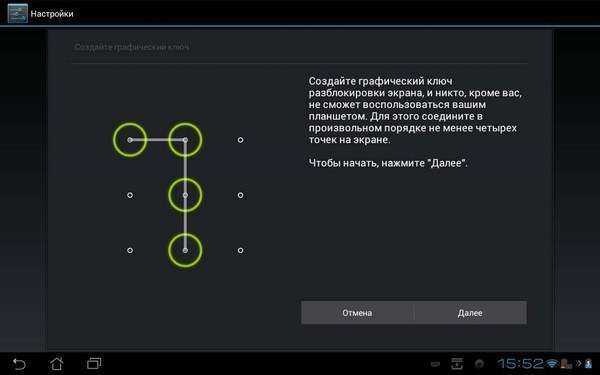
Возможно, вам будет интересно:
Инструкция для разблокировки телефона

Существует несколько основных приемов для разблокировки мобильника без использования дополнительного приложения:
- Если вы забыли графический пароль на телефоне, на помощь придет вспомогательный код. На большинстве аппаратов вместе с ключом указывается также специальная комбинация из цифр и букв: на случай забывания основной шифровки. Если вы помните эту комбинацию, введите в соответствующее поле, оборудование разблокируется, и после этого поменяйте код. Если нет поля ввода данной комбинации, то после нескольких неправильно набранных шифров на экран будет выведено автоматически поле с обычным паролем.
- Разблокировать можно с помощью звонка. Просто необходимо позвонить на заблокированный мобильник, в режиме звонка нажать клавишу HOME, зайти в настройки и изменить ключ доступа. Здесь проблема состоит в том, что не все андроид-системы позволяют во время звонка менять настройки.
- Можно дождаться, пока разрядится мобильная техника: когда возникнет оповещение о состоянии батареи, нажмите на него, перейдите в меню управление батареей, откуда выйдите и снова через настройки поменяйте код.
Это те приемы, которые помогут получить доступ к телефону без использования интернета или привлечения специалиста. Однако каждая техника сейчас индивидуальна, поэтому нет гарантии, что вам помогут именно эти советы, лучше воспользоваться специальными вспомогательными программами.
Если вдруг вы забыли пароль от своего айфона, вам поможет статья: Как разблокировать айфон самостоятельно?
Восстановление доступа с помощью интернета и программ
Если все еще думаете над тем, как разблокировать телефон, если забыл графический пароль, то воспользуйтесь следующими советами:
- Обычно есть специальная защита аккаунта. С помощью него и сможете разблокировать технику. Попробуйте подобрать для вашего телефона нужную программу, и она сделает за вас все необходимое: например, для Самсунг – Samsung Kies, для систем HTC – HTC Sync , Sony Ericsson – PC Suite и так далее. Для каждой системы разработана своя программа.
- Через сайт samsung.com можно легко разблокировать аппарат. Если вы имеете уже учетную запись на сайте, то зайдите в свой аккаунт. Затем через меню найдите устройство, нажмите «Разблокировать экран» -> «Разблокировать». Далее снова в настройках измените или же отключите шифрование. Для доступа необходимо иметь подключение к интернету.
Однако не факт, что вы сможете подключиться к интернету, поскольку для включения Wi-Fi необходимо будет через меню включить его.

Сброс всех данных
Чтобы разблокировать телефон, можно сбросить данные, однако это приведет к уничтожению всей информации на устройстве. Кнопка Hard Reset – принудительный сброс заводских установок. Это самый эффективный и быстрый способ. Если нет никакой важной информации на мобильнике, то можно сразу приступить к этому шагу, тогда без труда можно получить чистый как лист мобильник, он будет новенький, как будто после покупки.
Как быть, если не справиться самому?
Если все же ни один из способов не помог разблокировать, то можно уже обратиться в сервисный центр, где вам обязательно помогут. Обычно номера сервисных центров указаны в гарантийном талоне или в сервисной книжке, посмотрите в коробке.
Чтобы не оказаться озадаченным тем, как вспомнить графический пароль на телефоне, то лучше запишите его где-нибудь в надежном месте, чтобы в нужны момент могли посмотреть. Также записывайте остальные комбинации, которые используете, чтобы впредь не пришлось искать способов разблокировки устройства.
www.rutvet.ru
Забыл графический ключ: подробная инструкция по разблокировке
Добрый день!
Современные версии операционной системы Android имеют очень хорошую защиту, поэтому снять забытый графический ключ может и не получится. Все зависит от настроек безопасности вашего устройства и установленной версии Android. Итак, давайте попробуем!
Снимаем графический ключ
Перед тем, как начать: Попробуйте посмотреть на экран на свет под углом, возможно на экране остались жировые следы от пальца, которые подскажут вам графический ключ. Шансов мало, но иногда это получается.
1. Начинайте подбирать графический ключ, пробуйте все возможные на ваш взгляд варианты:
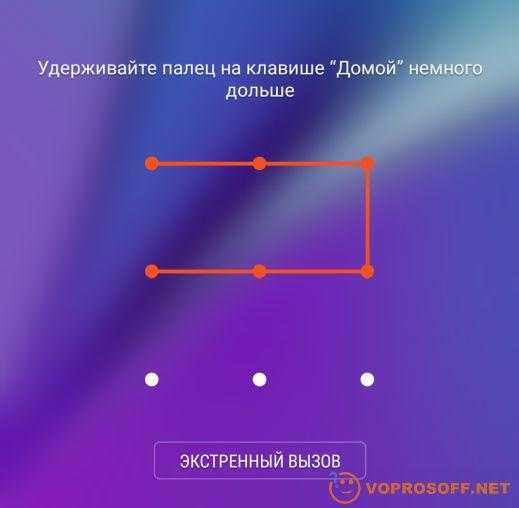
Если вы видите надпись: «Удерживайте палец на клавише Домой немного дольше» или «Поднесите палец к сканеру отпечатков пальца», то вам повезло. Это означает, что кроме графического ключа, у вас еще настроена разблокировка по отпечатку пальца. Поднесите палец к сканеру (на кнопке «Домой» или на задней крышке телефона) и телефон будет разблокирован. Если не получается с первого раза, то стоит попробовать разные пальцы.
2. После нескольких неудачных попыток телефон заблокируется сначала на 30 секунд, потом на несколько минут:

Это совершенно нормально, продолжайте попытки.
3. Введите данные своего аккаунта Google. Еще после нескольких неудачных попыток ввода графического ключа вы увидите просьбу ввести данные от вашей учетной записи Google. После ввода этих данных ваш телефон будет разблокирован, и вы сможете задать новый графический ключ, поменять или отключить способ разблокировки. Если же этого не происходит или вы не знаете логин и пароль от учетной записи — читайте вторую часть статьи.
Если графический ключ снять не получается
Возможны следующие проблемы:
1. Вы не помните свой логин или пароль от учетной записи Google. Логин совпадает с вашей почтой, попробуйте вспомнить. Если не вспомните, то сделать ничего нельзя — читайте заключительную часть статьи. Если же забыт пароль, то его легко можно восстановить по нашей инструкции.
2. Android не предлагает ввести данные от аккаунта. Вместо этого появляется сообщение о скором удалении всех данных:

В этом случае продолжать подбор ключа бесполезно и остается только попробовать спасти данные, после чего сделать полный сброс.
Автор считает, что эти материалы могут вам помочь:
Как спасти данные с Android устройства при забытом ключе
Если вы не можете вспомнить свой логин, не можете восстановить пароль или видите сообщение о скором полном сбросе, то вам остается только попытаться спасти данные.
Предупреждаю сразу, шансов что-либо спасти не много, так как современные версии Android шифруют все данные и во внутренней памяти, и на карте памяти (при ее наличии). Такие зашифрованные данные никак нельзя расшифровать или восстановить.
1. Попробуйте подключить телефон или планшет к компьютеру с помощью кабеля. В некоторых случаях вы увидите карту памяти и/или внутреннюю память как подключенный внешний диск и сможете скопировать данные:
2. Выньте карту памяти из вашего устройства и подключите ее к компьютеру или ноутбуку. Если данные на карте не зашифрованы, вы, как и при первом варианте, сможете скопировать все свои документы, фото и видео.
О том, какие данные необходимо скопировать с карты памяти телефона, подробно рассказано в моей статье: Как сохранить все данные с устройства Android: подробная инструкция.
Независимо от того, смогли вы спасти данные или нет, для восстановления возможности пользоваться устройством вам необходимо произвести сброс к заводским настройкам.
Если у вас что-либо не получается или нужны уточнения — пишите в комментариях. Мы все читаем и всем быстро отвечаем!
Удачи вам!
voprosoff.net
Как снять графический ключ с Андроида
Методов блокировки телефона/планшета большое количество. Популярнейший из них – графический ключ. Но, как снять графический ключ с Android, если пользователь забыл, как правильно ввести определённый жест, или телефоном побаловались дети, пр. Нижеприведённые советы будут одинаково хороши для других скринлокеров также – пин-кодов, фейсконтролей.

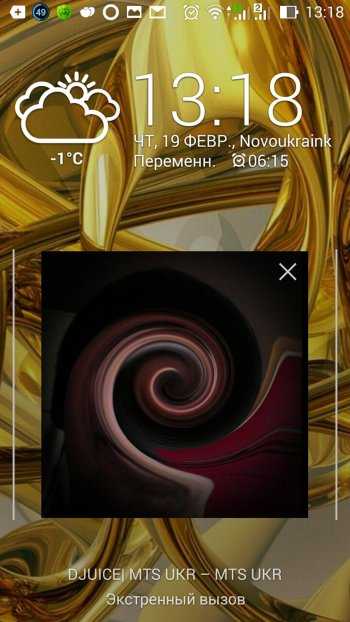
Способов, как снять блокировку графического ключа с Android, есть несколько. Некоторые примитивные, некоторые требуют усилий и определённых знаний. Бывает, что снять ключ не получится никак. Тогда придётся сбрасывать устройство к дефолтным настройкам. Давайте рассмотрим самые популярные и проверенные варианты.
Вариант первый: примитивный

Иногда можно просто обойти графический ключ Android, когда гаджет уже заблокирован. Обход ключа делается в каждом устройстве индивидуально. Нужно просто знать слабые места. Так, посмотрите, двигается ли у вас шторка (панель состояния, центр уведомлений — верхний свайп). Очень часто в систему можно попасть с помощью пришедшей смс, уведомлению о сильном использовании памяти, пр. Войдя в систему, произведите действия с ключом: смените жест или вовсе удалите приложение.
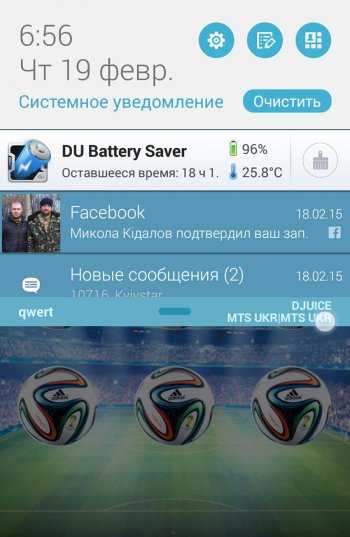
В старых андроидах можно было произвести сброс графического пароля следующим образом. Нужен звонок. Вы берёте трубку, а потом нажимаете кнопку «Домой», например, что бы посмотреть какой-то контакт или ещё чего-то. Попав в среду операционки, можно делать всё, что и всегда.
Попасть в среду позволяют и некоторые современные гаджеты. Часто это можно произвести, дождавшись разряда аккумулятора. Нужно успеть зайти в среду ОС, пока активное уведомление.
Помня данные аккаунта, целеустремлённо рисуйте неправильный ключ. Гаджет сам попросит ввести данные или ввести код, отправленный на почту.
Вариант второй: предосторожность
Некоторые модели телефонов поддерживают удалённое управление. Нужно просто разрешить администрирование устройства через Google аккаунт. Посмотрите, нет ли у вас такой функции. Данная опция находится в разделе Безопасность параметров устройства.
В некоторых устройствах убрать графический ключ с Android получится и без специальной опции. Просто попробуйте войти в аккаунт и удалить приложение-локер.

SMS Bypass
- нужны root-права
Зачем думать, как разблокировать графический ключ, если можно сделать превентивные действия, ещё до возникновения проблемы. Вся соль в специальной программке — SMS Bypass. Её смысл в том, что вы предварительно указываете в программе специальный пароль. По умолчанию стоит 1234 reset. Далее, если с телефоном/планшетом что-то случится, вам необходимо просто отправить на свой номер сообщение с любого смартфона. В тексте сообщения ввести придуманный пароль. После этих действий гаджет автоматически перезагрузится без графического ключа.
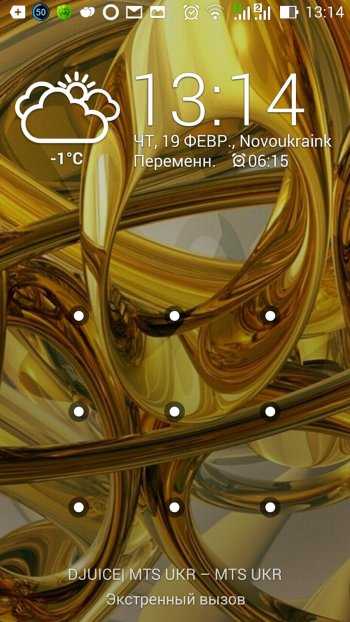

Но, если графический ключ уже стоит, как разблокировать Android? Программа поможет. Нужно просто установить её удалённо. Зайдите в свой аккаунт через ПК, далее в Play Market. В поиске нужно ввести SMS Bypass. Правда, придётся платить деньги. Если вы не прикрепляли кредитку, то сейчас самое время. В браузере даже удобней.
Вариант третий: удаление gesture.key
Если вы дочитали сюда, то не всё так, видимо, просто. Будем использовать артиллерию. Графический ключ (вводимые жесты) хранятся в файле gesture.key. Нужно избавиться от него. Есть несколько методов.
Aroma
Скачайте приложение Aroma компьютером, переместите rar-архив на флешку девайса. Потом установите его через Recovery. В Ароме нужно пройти в директорию Data, потом System. В последней директории как раз находится зловещий gesture.key. Удалите его и перезагрузите устройство. Вы снова увидите интерфейс локера, но разблокировка не потребуется. Введите любой жест или пароль – всё равно.
Правда, иногда Арому нельзя установить с Рекавери. Тогда нужно установить костомное меню с Фастбут (fastboot) режима.
Adb Run
Данная программа ставится не на планшетник/смартфон, а на компьютер. Есть одно условие – в девайсе должна быть разрешена отладка по USB. Следовательно, драйвера от устройства на ПК должны уже стоять.
Нажмите ctrl+R, находясь на рабочем столе, введите cmd и нажмите Ввод (Enter). Вот несколько способов:
- Удаление gesture.key. Введите команды, сопровождая каждую кнопкой «Ввода». Потом перезагрузите гаджет и введите ключ/пин-код по желанию.
- Обнуление значений в system.db. Введите команды, сопровождая каждую кнопкой «Ввода». Перезагрузитесь.
- Зайти непосредственно в ADB RUN, выберите Manual, потом Shell. Наберите команды и перезагрузите устройство. Можно будет вводить любой жест, пароль, пр.
Что делать когда забыли графический ключ на Android: Видео
Вариант четвёртый: сброс настроек
Крайний вариант, когда не получается ничего. Сбросьте устройство и ключ пропадёт автоматически. Не нужно переживать за данные. Картинки, видосики, рингтоны и пр. останутся, а вот остальное, к сожалению, сотрёться. Правда, если вы регулярно синхронизировали устройство, ничего страшного не будет.
Как сбрасывать разные девайсы? Везде нужно выбрать пункт wipe_ data/factory_reset (иногда Clear Storage), загрузившись в особенном режиме. Некоторые говорят, что это «Bios» Андроида, хотя, конечно, это разные вещи. Что бы зайти в этот «БИОС», выполните следующее.
Huawei и большинство китайских планшетов
- Включить вместе с зажатой качелькой увеличения громкости.
ZTE
- Наберите экстренный номер *983*987#, после чего будет доступно меню, где выберите сброс. Иногда нужно действовать, как и з Huawei.
Samsung (старые модели)
- Включить, удерживая кнопку «Домой».
Samsung (новые)
- Зажать добавление громкости с кнопкой «HOME» и вкл. гаджет.
HTC
- Желательно изъять-вставить батарею, а потом включить, удерживая уменьшение громкости.
Sony
- На компьютер нужно установить PC Suite для Sony. В программе в меню Инструменты выбрать опцию «Восстановление данных», далее следовать подсказкам Мастера.
Prestigio
- Действовать, как с новыми моделями Samsung. После выбора wipe…/…reset, утвердить выбор, нажав «Домой», потом «Delete_All_User_Data» и перезагрузить устройство, используя опцию «Reboot_System_Now».
Asus
- Аналогично НТС, только подтверждение выбора часто происходит коротким (читай резким) нажатием увеличения громкости.
Как разблокировать планшет, если забыл графический ключ: Видео
Дата публикации: 20.06.15
Поблагодарить просто — нажмите по любой из кнопок соцсетей
Добавить комментарий
kingdia.com
Как разблокировать графический ключ
Графический ключ – красивое и элегантное решение для повышения безопасности вашего смартфона. Графический ключ позволяет блокировать и разблокировать ваш Андроид смартфон соединяя точки в одну линию. Вариантов соединения точек может быть очень много поэтому графический ключ почти также безопасен как блокировка при помощи пароля.
Но, высокий уровень безопасности несет в себе дополнительные риски. Если вы забыли графический ключ, то вы не сможете разблокировать ваш смартфон. К счастью заблокированный с помощью графического ключа смартфон все еще можно спасти. Сейчас мы расскажем о том, как разблокировать графический ключ на Андроид смартфоне с помощью аккаунта в Google, а также сброса к заводским настройкам.
Вариант № 1. Как разблокировать графический ключ при помощи аккаунта в Google.
Было бы странно, если бы разработчики операционной системы Андроид не предусмотрели безопасный способ разблокирования графического ключа. Для успешного снятия блокировки таким способ вам понадобится немного времени и аккаунт в Google, который вы использовали при активации вашего Андроид смартфона или планшета.
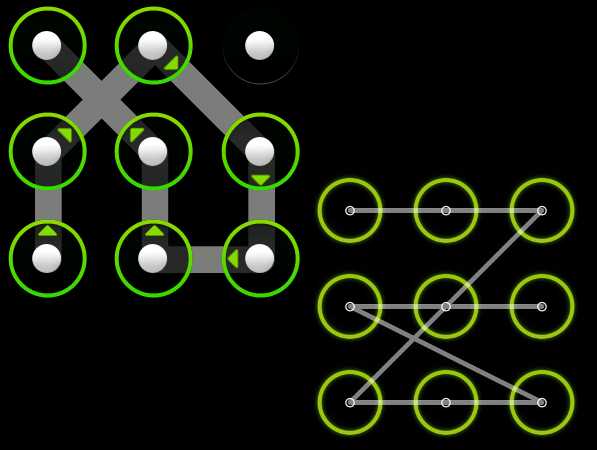
Итак, как разблокировать графический ключ с помощью аккаунта в Google:
- Вводите неверные комбинации графического ключа до тех пор, пока Андроид не попросит вас подождать 30 секунд. Такая просьба должна появиться после 5 попыток ввести графический ключ.
- Подождите указанные 30 секунд.
- После истечения 30 секунд в нижней части экрана вашего Андроид смартфона появится вариант разблокировки «Забытый пароль». Выберите этот вариант.
- Дальше вас Андроид попросит ввести адрес почты и пароль. Введите данные которые вы использовали при первой активации Андроид устройства.
- Если вы не ошиблись с адресом почты и паролем, то Андроид предложит вам ввести новый графический ключ или пароль.
Все, после этого вы сможете разблокировать ваше устройство при помощи нового графического ключа.
Вариант № 2. Как разблокировать графический ключ через сброс к заводским настройкам.
В некоторых случаях разблокировать графический ключ при помощи аккаунта не получается. Например, вы не можете вспомнить логин или пароль от аккаунта. В таких случаях вы можете воспользоваться сбросом к заводским настройкам через меню восстановления (через recovery menu). Данный способ работает практически всегда и при его использовании вам не нужно вводить никакие данные. Но, выполняя сброс к заводским настройкам, вы потеряете все данные, которые хранились в памяти устройства (включая фотографии, видео, документы, контакты, сообщения и т.д.).
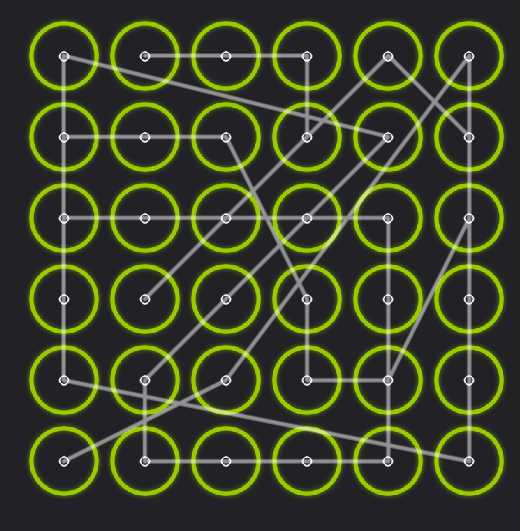
Итак, действия, которые вам необходимо выполнить для разблокировки графического ключа через recovery menu:
- Выключите телефон. Если нужно снимите и установите батарейку.
- Нажмите и удерживайте клавишу увеличения громкости.
- Не отпуская клавишу громкости нажмите и удерживайте клавишу Домой.
- Не отпуская клавишу громкости и клавишу Домой зажмите клавишу включения устройства.
- Удерживайте клавиши пока устройство не загрузится в режиме восстановления.
- В меню восстановления выберите пункт «Wipe Data / Factory Reset» и ждите пока устройство перезагрузится.
Все, после этих действий вы должны получить не заблокированное устройство с чистой системой, без программ и каких либо настроек. Если у вас не получается включить в безопасный режим, значит для вашего устройства нужно зажимать другую комбинацию клавиш. Например, на некоторых смартфонах для входа в recovery menu нужно зажимать обе клавиши громкости и кнопку включения.
Что еще можно сделать для разблокирования графического ключа
Существуют и другие варианты разблокирования графического ключа. Мы вынесли их в отдельный список, так как они не могут быть успешно использованы в 100% случаев:
- Позвоните на ваш Андрод смартфон. В момент звонка блокировка будет снята и вы сможете войти в меню смартфона.
- Разрядите аккумулятор устройства. В момент когда аккумулятор почти разряжен и значок батареи мигает вы сможете войти в меню состояния батареи и соответственно получить доступ к устройству.
- Если у вас смартфон от компании Samsung, то вы можете разблокировать ваш гаджет с помощью аккаунта Samsung.
- Отнесите заблокированное устройство в сервисный цент. Если ничего не помогает или вы боитесь потерять данные на телефоне, то вам стоит обратиться в сервисный центр. Скорее всего там помогут решить вашу проблему.
smartphonus.com
Добавить комментарий